
Zprávy pro iOS obsahují funkci Invisible Ink, která lidem umožňuje posílat zmatené zprávy do az iPhonu a iPadu. Neviditelné zprávy přicházejí viditelně zakryté a obsah neviditelné zprávy lze odhalit pouze přejetím prstem po rozmazané zprávě (zprávách), aby se dočasně odhalil text zprávy, obrázek nebo video. A ano, to znamená, že neviditelné zprávy mohou odesílat nejen jako neviditelný text, ale také jako neviditelné fotografie a neviditelná videa.
Invisible Ink nabízí jednoduché soukromí zábavným způsobem pro sdílení tajemství nebo jiných osobních informací prostřednictvím aplikace Zprávy pro iOS, aniž by je musel vidět divák. Tato funkce je součástí sady Message Effects a je k dispozici ve verzích iOS pro iPhone, iPad a iPod touch.
Aby Invisible Ink fungoval podle očekávání, odesílatel i příjemce musí používat iMessage k odesílání a přijímání neviditelných zpráv. Zařízení, která nepoužívají iMessage, obdrží zprávu jako obvykle bez zamlženého efektu Invisible Ink.
Jak odeslat zprávu neviditelným inkoustem na iPhone nebo iPad
- Otevřete aplikaci Zprávy v systému iOS a přejděte do libovolného vlákna konverzace zpráv (také si můžete poslat zprávu a otestovat tuto funkci)
- Napište libovolnou zprávu jako obvykle a poté klepněte a podržte modrou šipku pro přístup k efektům iMessage, nebo použijte 3D Touch na šipce*
- Na obrazovce efektů zprávy vyberte „Neviditelný inkoust“
- Klepnutím na tlačítko se šipkou vedle možnosti „Odeslat neviditelným inkoustem“ zprávu okamžitě odešlete s funkcí znejasnění neviditelným inkoustem na této zprávě.
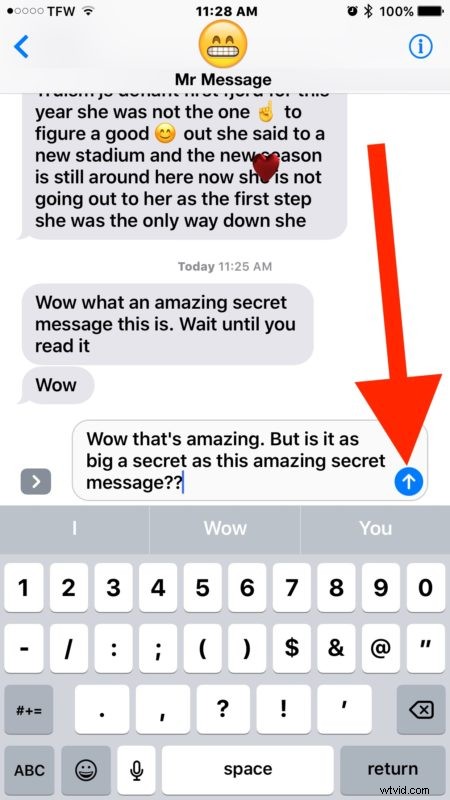
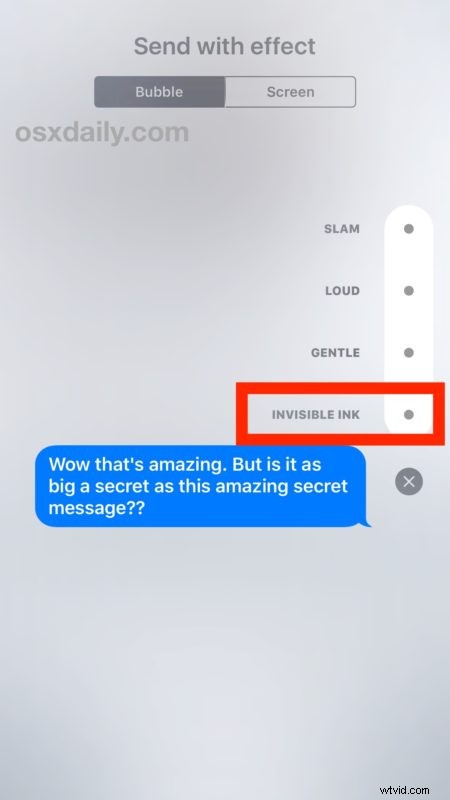
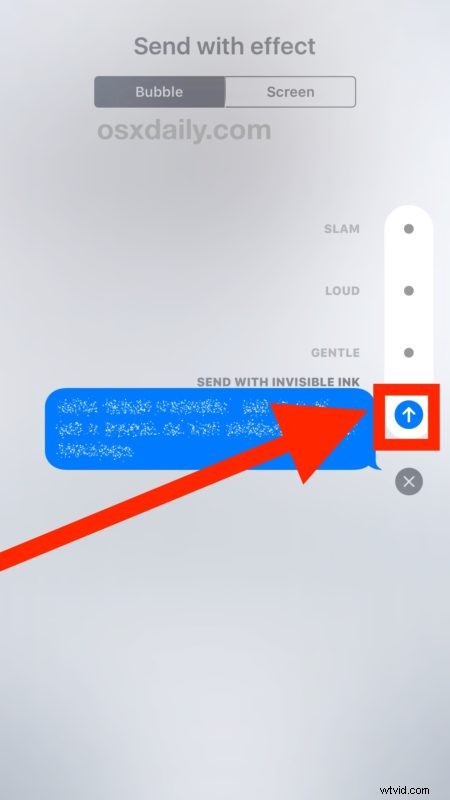
Zpráva bude odeslána zamlžená neviditelným inkoustem a zůstane rozmazaná a zakrytá, dokud ji nepřečtete dotykem nebo přejetím prstem.

* Případně můžete také přidat fotografii, obrázek, video nebo GIF a učinit je neviditelnými. Všimněte si, že klepnete na ikonu šipky a podržíte ji, pokud zařízení není vybaveno 3D Touch nebo pokud je 3D Touch zakázáno, zatímco musíte 3D Touch na šipce, pokud je 3D Touch povoleno.
Jak číst zprávu neviditelným inkoustem na iPhonu nebo iPadu
- Když obdržíte zprávu neviditelným inkoustem, která je zahalena jiskřivými rozmazanými pixely…
- Klepnutím nebo přejetím na zprávu neviditelným inkoustem zobrazíte její obsah
- V případě potřeby opakujte s ostatními zprávami neviditelným inkoustem
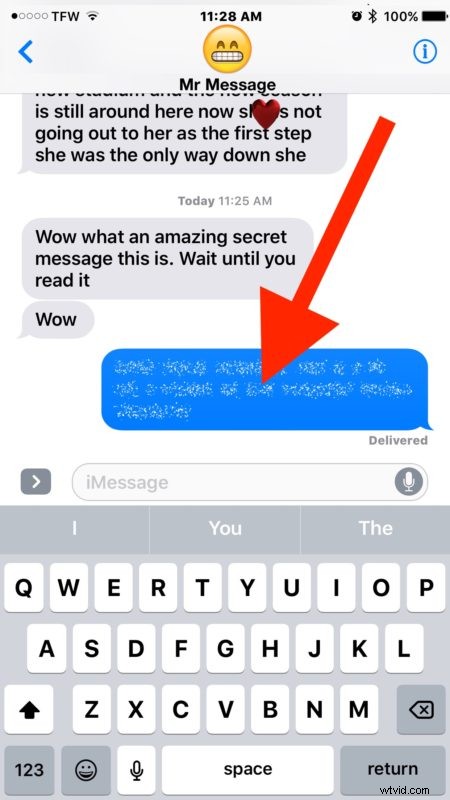
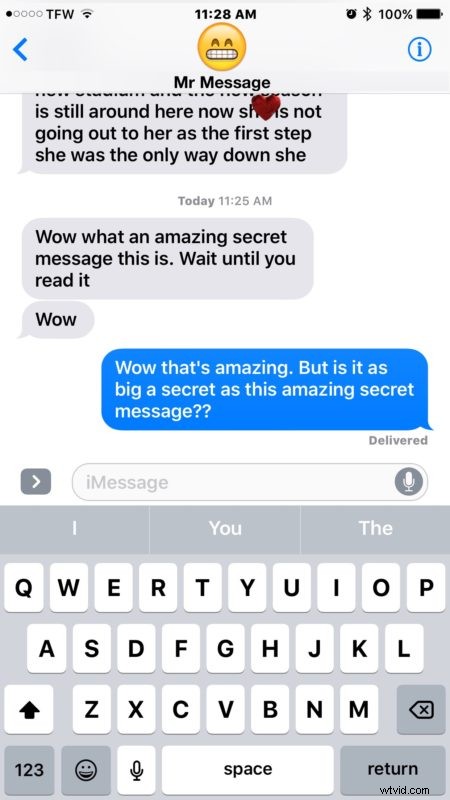
Zprávy neviditelným inkoustem budou viditelné po krátkou chvíli po klepnutí na ně nebo po přejetí prstem a poté se po několika sekundách znovu stanou neviditelnými, dokud se jich nedotknete nebo znovu nepřejedete.

Pokud nemáte k dispozici funkci Invisible Ink, buď jste vypnuli efekty zpráv, iMessage je deaktivovaná, nemáte k ní přístup kvůli nesprávnému stisknutí a/nebo 3D Touch, nebo máte starší verzi iOS a je třeba aktualizovat na jakékoli moderní vydání starší než iOS 10.0. Pokud používáte starší verzi iOS a tuto funkci vůbec nemáte, další nejlepší věcí je pravděpodobně vypnout náhledy iMessage na zamykací obrazovce a poté zařízení neustále zamykat pomocí přístupového kódu.
Pokud máte nějaké potíže s neviditelným inkoustem, nemáte k němu přístup nebo pokud efekty zpráv nefungují, přečtěte si toto, jak to případně opravit v iOS, obvykle jde o přepnutí několika nastavení k vyřešení takového problému. problém.
Invisible Ink je jedním z řady zábavných efektů a funkcí zpráv, některé z dalších zajímavějších a zábavnějších funkcí zpráv pro iPhone a iPad jsou ručně psané zprávy, nalepování nálepek do zpráv a používání Tapback k odesílání malých odpovědí na ikony.
Máte nějaké zajímavé tipy, zábavné rady nebo nápady ohledně přijímání nebo odesílání neviditelných zpráv z iPhonu nebo iPadu? Dejte nám vědět v komentářích!
